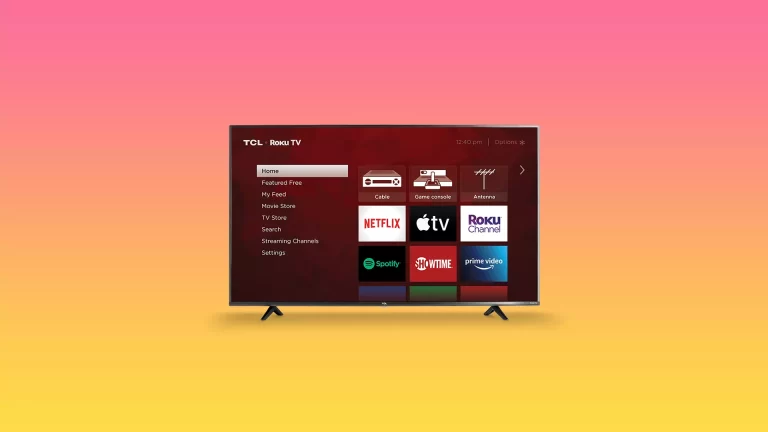Има няколко начина да контролирате силата на звука на вашия TCL Roku TV без дистанционно управление, като всеки използва различни технологии и интерфейси. Те включват:
- Физически бутони на устройството: Много телевизори TCL Roku имат физически бутони. Те могат да включват контрол на звука. Местоположението на тези бутони варира според модела, но те обикновено са отстрани или отдолу на рамката на телевизора близо до логото.
- Мобилно приложение Roku: Мобилното приложение Roku, достъпно за устройства с iOS и Android, може да бъде виртуално дистанционно управление. Свързването на приложението към вашия TCL Roku TV чрез вашата домашна Wi-Fi мрежа ви позволява да регулирате силата на звука директно от вашия смартфон или таблет.
- Универсални дистанционни на трети страни: Универсалните дистанционни от различни производители могат да бъдат програмирани за управление на телевизори TCL Roku. Тези дистанционни често изискват въвеждане на специфичен код за вашия модел телевизор, което ви позволява да контролирате силата на звука и други функции.
- Интегриране на гласов контрол: Ако вашият TCL Roku TV поддържа гласов контрол чрез платформи като Amazon Alexa или Google Assistant, можете да използвате тези услуги, за да контролирате силата на звука. За да направите това, трябва да свържете телевизора си към подходящата услуга чрез съвместим смарт високоговорител или приложение за смартфон.
- Функция HDMI-CEC: Ако външни устройства, които поддържат функцията CEC (управление на потребителска електроника), са свързани към вашия TCL Roku TV чрез HDMI, можете да контролирате силата на звука на телевизора чрез тези устройства. За да направите това, трябва да активирате функцията CEC в настройките както на телевизора, така и на свързаното устройство.
- Интегриране на интелигентен дом: Ако вашият TCL Roku TV е интегриран в интелигентна домашна система, можете да контролирате силата на звука чрез системния интерфейс, в зависимост от съвместимостта и настройките на вашия интелигентен дом.
Най-предпочитаният метод са бутоните на телевизора или мобилното приложение, всички останали методи изискват достъп до настройката на връзката, разбира се, ако не сте го правили преди.
Управлявайте силата на звука на вашия Roku TV с помощта на бутоните на телевизора
За да контролирате силата на звука на телевизор TCL Roku с помощта на физическите бутони, е изключително важно да разберете конкретната конфигурация на бутоните на вашия модел телевизор, тъй като телевизорите TCL Roku се предлагат с различни оформления на бутоните в зависимост от размера на екрана и модела. Ето подробно ръководство въз основа на конфигурацията на бутоните:
- Един бутон : Телевизорите с един бутон не предлагат директно управление на силата на звука чрез този бутон. В този случай са необходими други методи като мобилното приложение Roku или външни дистанционни устройства за регулиране на силата на звука.
- Три бутона :
- Увеличаване на звука : Натиснете десния бутон, за да увеличите звука, когато списъкът с входове е неактивен.
- Намаляване на звука : Натиснете левия бутон, за да намалите силата на звука, когато списъкът с входове е неактивен.
- Джойстик в стил геймпад : Увеличаване/намаляване на силата на звука : Натиснете джойстика нагоре или надолу, за да регулирате съответно силата на звука.
- Четири бутона :
- Сила на звука + : Натиснете определения бутон „Сила на звука +“, за да увеличите силата на звука.
- Сила на звука – : Натиснете определения бутон „Сила на звука -“, за да намалите силата на звука.
- Пет бутона (със или без бутон за заглушаване) :
- Сила на звука + : Натиснете определения бутон „Сила на звука +“, за да увеличите силата на звука.
- Сила на звука – : Натиснете определения бутон „Сила на звука -“, за да намалите силата на звука.
За всяка конфигурация тези бутони обикновено се намират в долната част на гърба или страничните панели на телевизора. Важно е да се отбележи, че когато използвате тези бутони, екранният дисплей на телевизора обикновено ще показва нивото на звука, докато се регулира.
Как да промените силата на звука с мобилното приложение TCL Roku TV
За да промените силата на звука на вашия TCL Roku TV с помощта на мобилното приложение Roku, следвайте стъпките по-долу:
Изтеглете и инсталирайте мобилното приложение Roku: Приложението Roku е достъпно безплатно за платформи iOS и Android. Изтеглете го от Apple App Store или Google Play Store .
Свържете мобилното си устройство към същата Wi-Fi мрежа като вашия TCL Roku TV: Уверете се, че вашият смартфон или таблет е свързан към същата Wi-Fi мрежа като вашия TCL Roku TV. Това е необходимо, за да може приложението да комуникира с телевизора.
- Отворете приложението Roku и се свържете с вашия телевизор: Стартирайте приложението Roku на вашето мобилно устройство. Приложението ще търси устройства Roku във вашата мрежа. Изберете вашия TCL Roku TV от списъка с налични устройства.
- Достъп до функцията за дистанционно управление в приложението: След като се свържете, навигирайте до иконата за дистанционно управление. Тази икона обикновено се намира в долната част на интерфейса на приложението и прилича на физическо дистанционно управление.
- Контрол на силата на звука: Виртуалното дистанционно в приложението Roku включва контроли за сила на звука. Използвайте бутоните за увеличаване и намаляване на звука на екрана, за да регулирате силата на звука на телевизора според вашите предпочитания.
- Допълнителни контроли: Приложението предоставя и допълнителни функции като заглушаване, включване/изключване и достъп до различни входове и настройки на телевизора.
- Отстраняване на неизправности: Уверете се, че и двете устройства са в една и съща Wi-Fi мрежа, ако приложението не се свърже с вашия TCL Roku TV. Рестартирайте приложението или обновете списъка с устройства, ако телевизорът не се покаже първоначално. Проверете за софтуерни актуализации за телевизора и приложението Roku, тъй като актуализациите могат да подобрят съвместимостта и производителността.
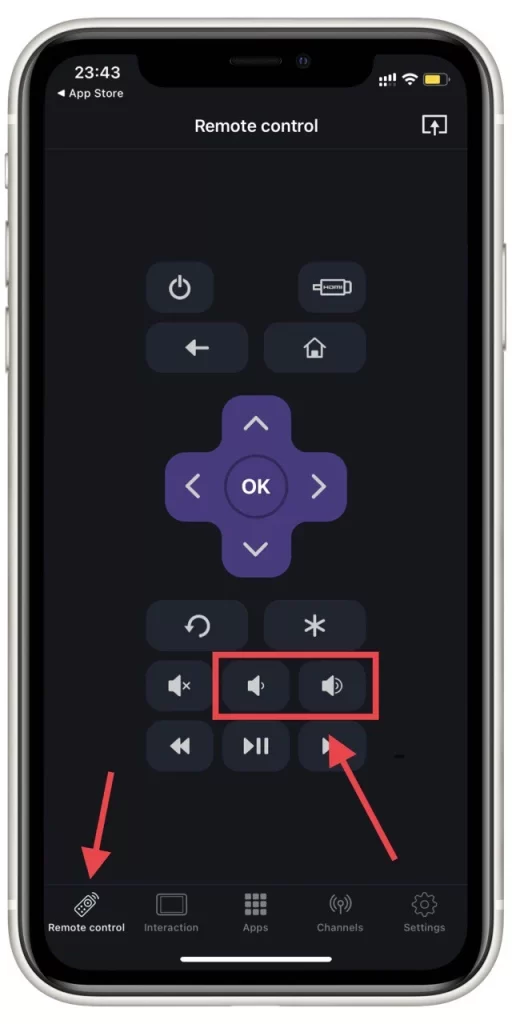
Имайте предвид, че приложението Remote за Roku TV работи на iPhone, iPad и Apple Watch, ако имате устройства на Apple.
Управлявайте вашия TCL Roku TV с дистанционното управление на друго устройство Roku или универсалното дистанционно
За да управлявате вашия TCL Roku TV с дистанционно от друго устройство Roku или универсално дистанционно, изпълнете следните стъпки:
- Проверете съвместимостта на дистанционното: За да определите дали дистанционното от друго устройство Roku е съвместимо с вашия TCL Roku TV, извършете основен тест: опитайте да включите или изключите телевизора, като използвате другото дистанционно. Ако тази основна функция работи, дистанционното вероятно е съвместимо и може да управлява вашия телевизор.
- Използване на универсални дистанционни устройства: За да използвате универсално дистанционно, трябва да намерите специфичния код, съответстващ на телевизори TCL или Roku. Този код обикновено може да бъде намерен в ръководството на дистанционното или в уебсайта на производителя. След като получите кода, следвайте инструкциите на универсалното дистанционно, за да го програмирате за телевизори TCL или Roku. Това обикновено включва въвеждане на кода, докато дистанционното е в определен режим на програмиране. След програмиране тествайте дистанционното с вашия TCL Roku TV, за да видите дали реагира правилно.
И в двата случая, след като дистанционното управление е потвърдено като съвместимо, то трябва да позволява контрол върху различни функции на вашия TCL Roku TV, включително захранване, сила на звука, избор на канал и навигация през интерфейса на Roku. Не забравяйте, че някои специализирани функции на оригиналното дистанционно управление TCL Roku може да не са налични на универсално или друго дистанционно управление Roku.
Управлявайте своя TCL Roku TV чрез Alexa или Google
За да управлявате вашия TCL Roku TV с гласови команди чрез Alexa или Google Assistant, изпълнете следните стъпки:
За Alexa:
- Активирайте умението Roku в Alexa:
- Отворете приложението Amazon Alexa на вашия смартфон.
- Отидете на „Умения и игри“ и намерете умението Roku.
- Изберете „Активиране“ и влезте в акаунта си в Roku, за да го свържете с Alexa.
- Откриване на устройство: След като активирате умението, помолете Alexa да открие устройства, като кажете: „Alexa, открий моите устройства.“ Това ще позволи на Alexa да намери и разпознае вашия TCL Roku TV.
- Настройте вашия телевизор в приложението Alexa: Откритият TCL Roku TV трябва да се появи в списъка с устройства в приложението Alexa. Следвайте допълнителни инструкции за настройка, ако се появят.
- Управлявайте телевизора си с гласови команди: Вече можете да използвате гласови команди на Alexa, за да контролирате различни функции на вашия TCL Roku TV, като например включване или изключване на телевизора, промяна на силата на звука, превключване на входове и др. Например кажете „Alexa, включи моя TCL TV“ или „Alexa, увеличи звука на моя TCL TV“.
За Google Assistant:
- Свържете Roku с Google Home:
- Отворете приложението Google Home на вашия смартфон.
- Докоснете иконата „+“ и изберете „Персонализиране на вашето устройство“.
- Изберете „ Работи с Google “ и намерете Roku.
- Влезте в акаунта си в Roku, за да го свържете с Google Assistant.
- Присвоете вашия телевизор към стая: След като се свържете, наименувайте вашия TCL Roku TV на стая във вашия дом за лесен контрол. Гласови команди с Google Assistant: Вече можете да използвате гласови команди, за да управлявате вашия TCL Roku TV чрез Google Assistant. Например можете да кажете „ Хей Google, включи TCL TV “ или „ Хей Google, превключи към HDMI 1 на моя TCL телевизор “.
Допълнителни бележки: Свързване с Wi-Fi: Уверете се, че вашият TCL Roku TV и устройството Alexa или Google Assistant са свързани към една и съща Wi-Fi мрежа. По същество сървърите на Amazon или Google ще интерпретират вашата команда и ще върнат контролен код, който ще бъде предаден на вашия телевизор.
Управлявайте своя TCL Roku TV с HDMI и софтуер за интелигентен дом
В някои сценарии интегрирането на TCL Roku TV в интелигентна домашна система или използването на дистанционното управление на свързана звукова лента или други HDMI устройства може да е по-малко практично. По-конкретно:
Ограничения на интелигентната домашна интеграция: Повечето интелигентни домашни интеграции за управление на TCL Roku TV разчитат до голяма степен на гласови асистенти като Alexa или Google Assistant и този метод вече е описан по-горе.
Ограничения на дистанционното управление на устройства, свързани с HDMI: Въпреки че можете да контролирате силата на звука на вашия телевизор TCL Roku с дистанционното управление на звуковата лента, ако е свързано чрез HDMI, този подход има ограничения. Например, ако имате свързани няколко устройства (не само звуковата лента), управлението на телевизора чрез дистанционните на тези устройства става по-малко лесно и практично.
Като се имат предвид тези ограничения, използването на приложение за смартфон като мобилното приложение Roku често е по-удобно и гъвкаво решение. Приложението предоставя изчерпателен и удобен за потребителя интерфейс за управление на различни аспекти на телевизора, като предлага практична алтернатива на по-сложната интеграция или персонализиране на дистанционно управление на множество устройства.